V tomto článku poskytnu řešení, jak se zbavit chyby 105 (net :: ERR_NAME_NOT_RESOLVED): Nelze přeložit adresu serveru DNS zprávu při pokusu o přechod na web. Chyba se může mírně lišit v závislosti na prohlížeči. Podstata problému a řešení však budou stejná. Problém je v tom, že v prohlížeči se neotevře ani jediný web, nebo většina webů. Některé programy však mohou být online.
Tato chyba se nejčastěji vyskytuje na jednom počítači. A pokud máte internet přes Wi-Fi router, pak všechno může fungovat dobře na jiných zařízeních. Důvodem zprávy „Nelze přeložit adresu DNS serveru“ může být změna síťových parametrů, a to buď samotným uživatelem, nebo některým programem. Není neobvyklé, že tuto chybu způsobuje antivirový software. Stejně jako viry a malware. Také jsem si všiml, že mnozí čelí tomuto problému ve hrách VKontakte. V každém případě vše nyní opravíme. Řešení jsou vhodná pro Windows 10, Windows 8 a Windows 7.
Nejprve doporučuji provést několik jednoduchých kroků a kontrol:
- V případě, že je váš internet připojen přes router, musíte jej restartovat. Stačí vypnout napájení a zapnout jej po minutě.
- Pokud jsou k routeru připojena další zařízení, zkontrolujte, zda se při otevření serveru v prohlížeči zobrazí zpráva „Nelze přeložit adresu DNS serveru“. Pokud je chyba na všech zařízeních, problém je s největší pravděpodobností u poskytovatele internetu. Vždy se můžete obrátit na podporu a požádat. Možná něco s routerem Wi-Fi.
- Možná je internet připojen přímo k počítači. Můžete přejít na „Síťová připojení“, deaktivovat a povolit adaptér „Síťové připojení“ nebo „Ethernet“ (ve Windows 10).
Ihned musím říci, že podle mých pozorování je nejúčinnějším řešením změnit DNS na Google Public DNS. Obnovení nastavení sítě také často pomáhá. Přečtěte si o tom více později v článku.
Změna DNS k vyřešení chyby s překladem DNS adres
Musíme otevřít vlastnosti internetového připojení IPv4 a zaregistrovat statické adresy.
Přejděte na „Síťová připojení“. To lze provést spuštěním příkazu ncpa.cpl (v okně „Spustit“, které lze vyvolat klávesovou zkratkou Win + R), nebo jako na níže uvedeném snímku obrazovky.
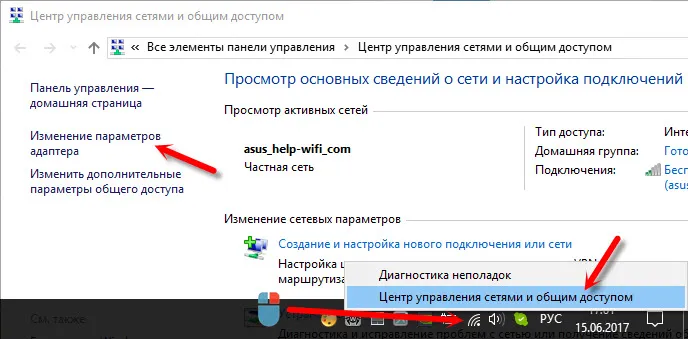
Dále musíte otevřít vlastnosti připojení, přes které se připojujete k Internetu. Může to být „Síťové připojení“, „Ethernet“, „Bezdrátové připojení“, Vysokorychlostní nebo s názvem vašeho ISP.
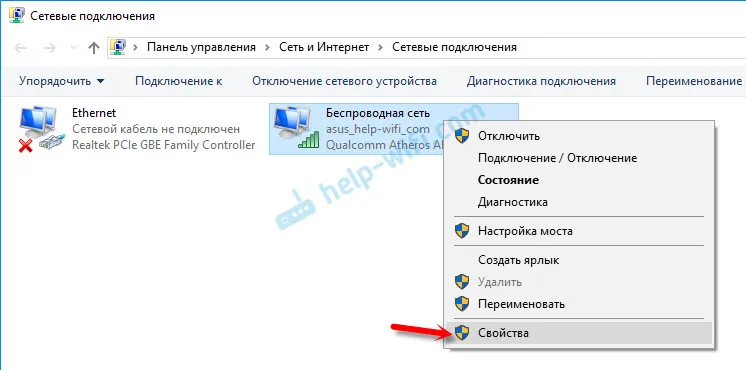
Dále vyberte „IP verze 4 (TCP / IPv4)“ a klikněte na tlačítko „Vlastnosti“. Přiřazujeme DNS:
8.8.8.8
8.8.4.4
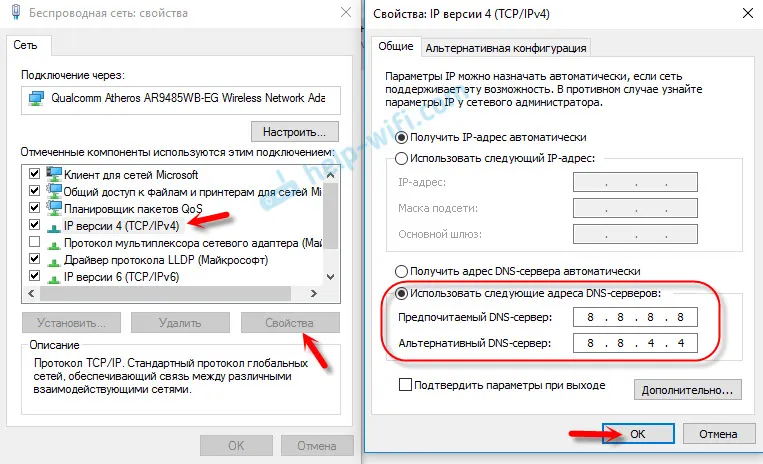
Pokud chyba přetrvává okamžitě, restartujte počítač.
Možná už jste tam měli nějaká čísla zaregistrovaná. V takovém případě zkuste nastavit automatické získávání DNS.
Obnovte nastavení sítě a mezipaměť DNS
Pokud máte Windows 10, můžete vše provést pomocí nastavení podle pokynů: resetujte nastavení sítě v systému Windows 10. Můžete však použít níže popsanou metodu.
Ve Windows 8 a Windows 7 musíte spustit několik příkazů v příkazovém řádku spuštěném jako správce.
Nejprve resetujte mezipaměť DNS spuštěním příkazu:
ipconfig / flushdns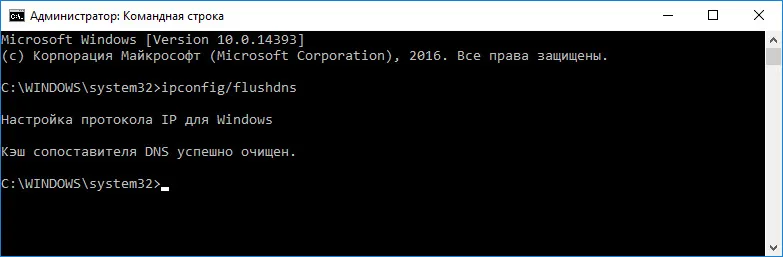
Pokud to nepomůže, spusťte postupně následující příkazy:
netsh winsock resetnetsh int ip reset
ipconfig / release
ipconfig /enew
Poté restartujte počítač.
Problém s klientskou službou DNS a rozlišením DNS serveru
Musíte zkontrolovat, zda je spuštěna služba „Klient DNS“. Abych byl upřímný, ještě jsem neviděl případ, kdy by se tato chyba objevila právě kvůli této službě. Ale pokud to zastavíte, bude to tak. Proto ji musíte zkontrolovat.
Nejjednodušší způsob, jak otevřít služby, je pomocí příkazu compmgmt.msc . Stiskněte klávesy Win + R, zadejte příkaz a stiskněte Ok.
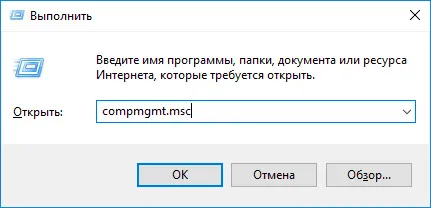
Dále najdeme službu „Klient DNS“ a otevřeme její vlastnosti.
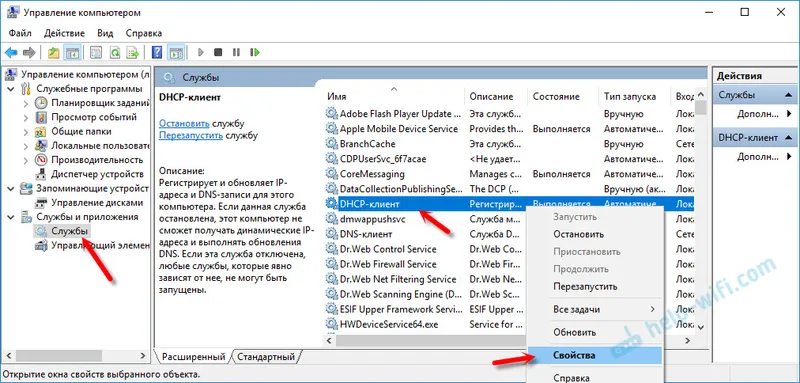
Typ spouštění by měl být automatický a měla by být spuštěna služba.
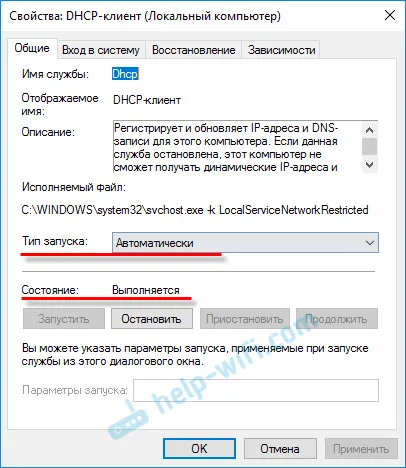
Vaše služba byla pravděpodobně spuštěna.
Antiviry a viry
Zamyslete se nad tím, co jste dělali na počítači, než se v prohlížeči objevil problém s rozlišením DNS. Možná jste něco nainstalovali, odstranili nebo nakonfigurovali. To může pomoci při hledání příčiny a řešení.
Pokud jde o antivirus, můžete jej dočasně zakázat a zkontrolovat načítání stránek v prohlížeči.
Pokud žádná z výše uvedených metod nepomohla opravit chybu, je docela možné, že se objevila kvůli viru. Spusťte kontrolu počítače pomocí antiviru nainstalovaného v počítači. Pokud je nainstalován. Můžete také používat bezplatné antivirové programy. Například: Dr.Web CureIt!, Nástroj pro odstranění virů Kaspersky a další.
Myslím, že jsem byl schopen odpovědět na vaši otázku „jak opravit chybu při řešení adres DNS“ a vaše oblíbené weby se začaly otevírat, YouTube přehrává videa a hry VKontakte začaly fungovat. Hodně štěstí!


